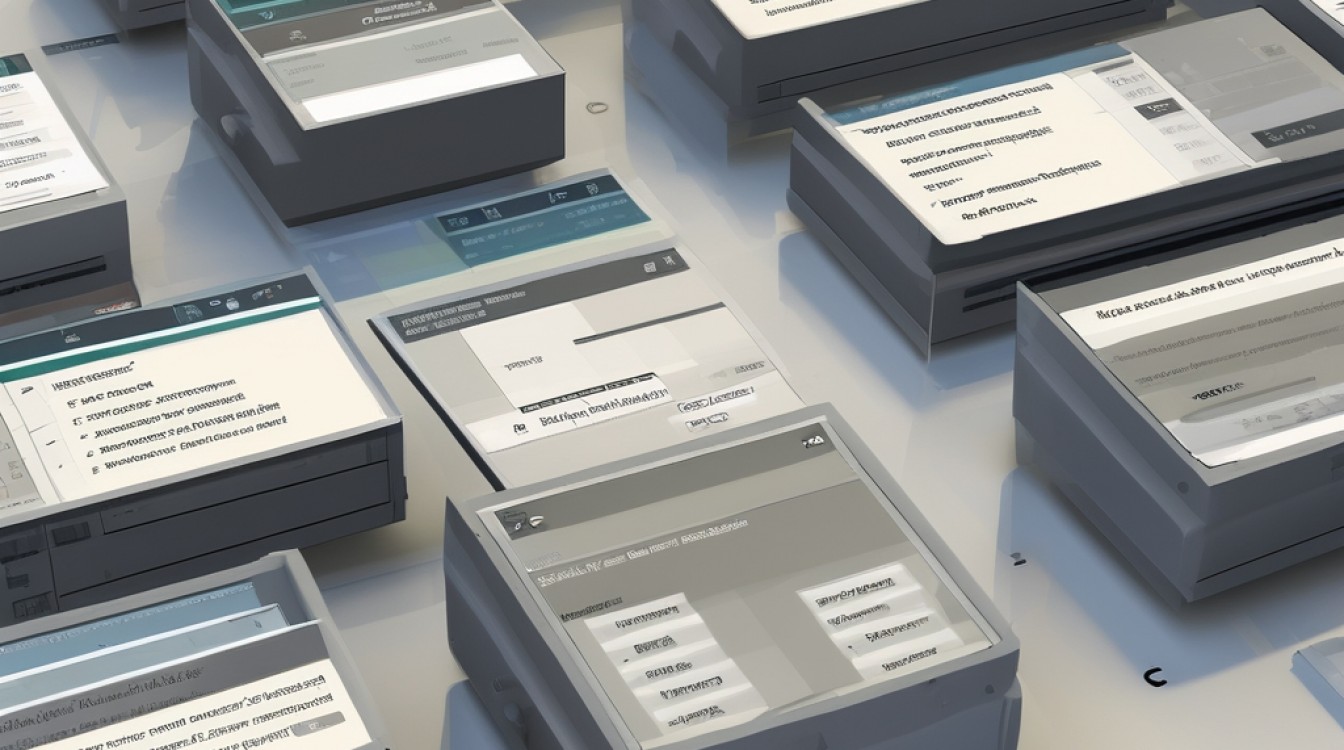TFTP服务器简介
TFTP(Trivial File Transfer Protocol,简单文件传输协议)是一种基于UDP的文件传输协议,设计用于在客户机与服务器之间进行简单的文件传输,它特别适合于小型嵌入式系统或网络引导(如DHCP和PXE启动过程中)等对复杂性有严格限制的环境,由于其使用UDP的69端口,TFTP可以穿越许多防火墙,但不具备标准FTP协议的许多特征,如目录列表、认证等。
TFTP服务器的安装与配置
一、Windows下的TFTP服务器安装与配置
1、下载并安装Tftpd32或Tftp64:从官方网站http://tftpd32.jounin.net/下载适合您系统的版本。
2、运行软件并设置:打开Tftpd32或Tftp64软件,选择Settings按钮。
3、配置TFTP参数:在GLOBAL选项卡中,选择需要的服务类型(TFTP Server和TFTP Client),切换到TFTP选项卡,设置TFTP默认工作目录(如C:\TFTP),端口保持默认69。
4、完成配置:点击OK保存设置,此时Tftpd服务器即处于监听状态。
二、Linux下的TFTP服务器安装与配置(以Ubuntu为例)
1、安装TFTP客户端工具:执行sudo apt install tftp。
2、安装TFTP服务器:执行sudo apt install tftpd-hpa。
3、创建共享目录并设置权限:
sudo mkdir /tftpboot sudo chmod -R 777 /tftpboot sudo chown -R nobody:nogroup /tftpboot
4、修改配置文件:执行sudo vim /etc/default/tftpd-hpa修改为:
TFTP_USERNAME="tftp" TFTP_DIRECTORY="/tftpboot" TFTP_ADDRESS=":69" TFTP_OPTIONS="--secure"
5、重启服务:执行sudo service tftpd-hpa restart。
6、测试服务:在共享目录下创建测试文件,如sudo touch /tftpboot/a.txt,然后使用TFTP客户端连接服务器并获取文件:tftp 127.0.0.1 get a.txt。
TFTP服务器的使用
一、从TFTP服务器下载文件
假设要从IP为172.17.8.81的机器上下载文件test.txt到本机的“F:\”目录中,有两种方法:
1、使用Windows自带的TFTP命令:
打开命令提示符(cmd)。
输入命令:tftp -i 172.17.8.81 GET test.txt。
如果连接成功,会提示输入用户名和密码(如果已配置)。
下载完成后,文件将出现在指定目录中。
2、使用Tftpd32/Tftp64软件:
打开Tftpd32/Tftp64软件。
在“File”菜单中选择“Download”。
输入服务器IP地址、用户名和密码(如果已配置)。
选择要下载的文件并指定保存路径。
点击“OK”开始下载。
二、向TFTP服务器上传文件
1、使用Windows自带的TFTP命令:
打开命令提示符(cmd)。
输入命令:tftp -i 172.17.8.81 PUT localfile remotefile,其中localfile是本地文件名,remotefile是服务器上的文件名。
如果连接成功,会提示输入用户名和密码(如果已配置)。
上传完成后,文件将出现在服务器的指定目录中。
2、使用Tftpd32/Tftp64软件:
打开Tftpd32/Tftp64软件。
在“File”菜单中选择“Upload”。
输入服务器IP地址、用户名和密码(如果已配置)。
选择要上传的文件并指定保存路径。
点击“OK”开始上传。
常见问题与解答
Q1: TFTP服务器无法连接怎么办?
A1: 请检查以下几点:
确保服务器和客户端之间的网络连接正常。
确保TFTP服务器正在运行并处于监听状态。
确保客户端使用的是正确的服务器IP地址和端口号。
如果使用了防火墙,请确保防火墙允许TFTP流量通过(UDP端口69)。
检查TFTP服务器的日志文件以获取更多错误信息。
Q2: TFTP传输文件时出现错误怎么办?
A2: TFTP传输文件时可能出现的错误及解决方法包括:
文件不存在:确保指定的文件路径正确且文件存在于服务器或客户端上。
权限不足:确保有足够的权限访问和传输文件,在Linux上,可以使用chmod和chown命令更改文件权限和所有者。
UDP端口不可用:确保UDP端口69未被其他应用程序占用,如果被占用,可以尝试更改TFTP服务的端口号或停止占用该端口的应用程序。
网络问题:检查网络连接是否正常,包括物理连接和网络配置,如果可能的话,尝试使用其他网络或更换网络设备以排除网络问题。